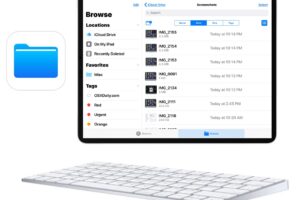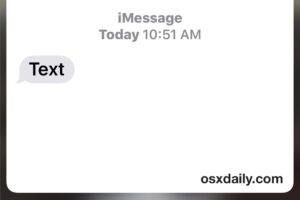Comment personnaliser les commandes des AirPods

Vous pouvez changer la façon dont les AirPods réagissent lorsque vous les doublez pendant qu'ils sont dans vos oreilles. Par exemple, si vous voulez pouvoir double-cliquer sur l'AirPod de gauche pour appeler Siri, et double-cliquer sur l'AirPod de droite pour lire ou mettre en pause l'audio, vous pouvez le configurer facilement.
Les AirPods peuvent être personnalisés de diverses façons, notamment par Siri, en jouant/pause/arrêtant l'audio, en sautant une piste et en revenant en arrière. Vous pouvez régler ces commandes de double-tap séparément pour l'AirPod gauche et l'AirPod droit.
Pour régler les paramètres des AirPods, vous devez utiliser l'iPhone ou l'iPad avec lequel les AirPods sont configurés et jumelés.
Comment changer les contrôles des AirPods à double prise
Voici comment vous pouvez facilement changer les commandes de double-tap des AirPods :
- Ouvrir l'affaire de l'AirPod
- Ouvrez l'application "Settings" sur l'iPhone ou l'iPad qui est couplé avec des AirPods
- Allez dans "Bluetooth" et appuyez sur le bouton (i) à côté du nom de l'AirPod
- Faites défiler la page vers le bas pour trouver la section "Double-Tap on AirPod", puis tapez sur le choix gauche ou droit de l'AirPod pour sélectionner l'action souhaitée
- Choisissez l'action de double tap pour cet AirPod ; appelez Siri, jouez, mettez en pause ou arrêtez l'audio, passez à la piste suivante, revenez à la piste précédente
- Tapez sur le bouton retour et choisissez éventuellement l'autre AirPod pour personnaliser l'action de double-tap, en choisissant à nouveau parmi : Siri, lecture/pause/arrêt de l'audio, sauter, revenir en arrière
- Sortez des Paramètres comme d'habitude lorsque vous avez terminé
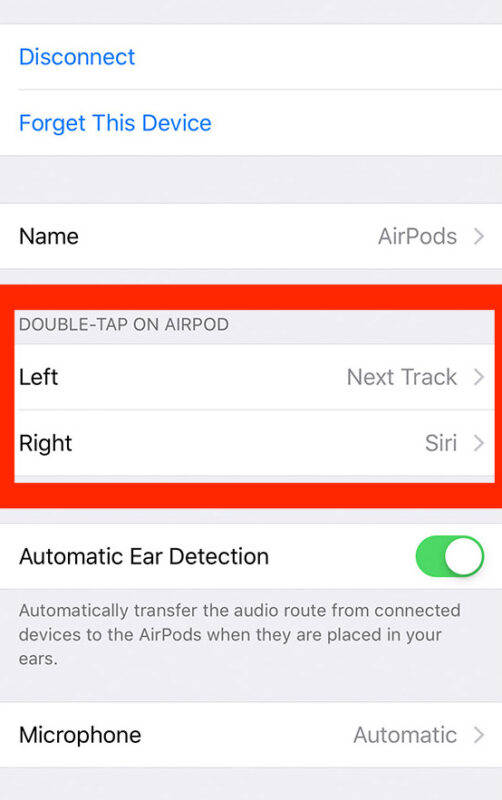
Les changements de contrôle des AirPods prendront effet immédiatement, et vous pouvez les essayer tout de suite en mettant vos AirPods en place et en tapant deux fois sur les AirPods de gauche ou de droite pour confirmer que le changement de paramètres a pris effet.
Pour de nombreux utilisateurs, il est préférable d'utiliser un AirPod pour Siri et l'autre pour sauter une piste, mais si vous écoutez un tas de musique ou de podcasts, il peut être préférable de faire fonctionner chaque AirPod comme un mécanisme de contrôle audio, et il est assez utile de pouvoir taper sur un AirPod pour sauter une chanson ou un podcast et sur l'autre pour revenir en arrière ou faire une pause et lire une chanson ou une piste audio.
Expérimentez avec ce qui fonctionne le mieux pour l'utilisation et le débit de vos AirPods spécifiques.
Pendant que vous êtes dans les paramètres des AirPods, vous pouvez aussi changer le nom des AirPods ou faire d'autres ajustements. Il n'y a pas un million de choix différents, donc les paramètres sont faciles à parcourir pour vérifier les options disponibles pour vos AirPods.
N'oubliez pas que cela concerne les AirPods standard, et non les AirPods Pro qui utilisent également une pression plutôt qu'un robinet. Néanmoins, vous pouvez modifier le comportement de l'AirPods Pro en matière de pression si cela vous intéresse et que vous en avez une paire.
Vous appréciez vos AirPods ? Alors n'oubliez pas de consulter d'autres conseils sur les AirPods pour en savoir encore plus sur les écouteurs sans fil Apple.
Comme toujours, faites-nous savoir si vous avez des conseils, des astuces ou des idées particulières sur les AirPods, les commandes de robinet et la personnalisation des écouteurs, en laissant un commentaire !